Windows 10のInternet Explorer 11でお気に入りバーのタイトル幅を調整する方法 | ||
Windows 10のInternet Explorer 11でお気に入りバーのタイトル幅を調整する方法 |
|
Q&A番号:020358 更新日:2023/05/30 |
 | Windows 10のInternet Explorer 11で、お気に入りバーのタイトル幅を調整する方法について教えてください。 |
 | お気に入りバーに表示するタイトルは、短いタイトルやアイコンのみの表示に変更することができます。 |
はじめに
!注意
Microsoft社のInternet Explorerはサポート終了しました。
Microsoft EdgeやGoogle Chromeなど、ほかのブラウザ―を使用してください。
Microsoft Edgeがインストールされていない場合は、以下のWebページからダウンロードしてインストールすることができます。
 Microsoft Edgeのダウンロード
Microsoft Edgeのダウンロード
Internet Explorer 11では、よく閲覧するWebページをお気に入りバーに追加することができます。
お気に入りバーにWebページを追加すると、初期状態ではアイコンとタイトルの両方が表示されますが、多くのWebページを追加すると画面内にすべて表示されなくなります。
この場合、タイトル幅を調整して、表示されるタイトルの文字数を短くしたり、アイコンだけの表示に変更することができます。
お気に入りバーで設定できるタイトル幅は、以下の3とおりです。
長いタイトル(初期状態)
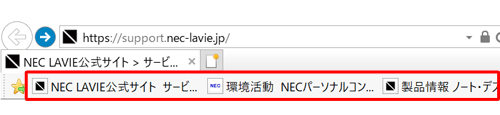
短いタイトル
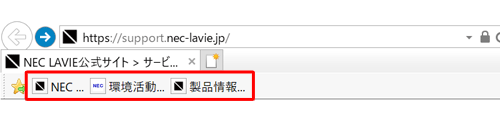
アイコンのみ
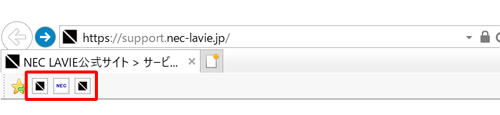
Internet Explorer 11で画面にお気に入りバーを表示する方法については、以下の情報を参照してください。
 Windows 10のInternet Explorer 11でお気に入りバーの表示/非表示を設定する方法
Windows 10のInternet Explorer 11でお気に入りバーの表示/非表示を設定する方法
※ Windows 10のアップデート状況によって、画面や操作手順、機能などが異なる場合があります。
操作手順
Windows 10のInternet Explorer 11でお気に入りバーのタイトル幅を調整するには、以下の操作を行ってください。
Internet Explorer 11を起動し、お気に入りバーから任意のタイトルを右クリックします。
表示された一覧から「タイトルの幅の調整」にマウスポインターを合わせて、任意の項目をクリックします。
ここでは例として、「アイコンのみ」をクリックします。
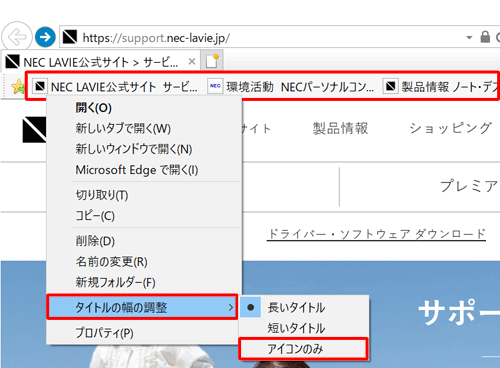
以上で操作完了です。
お気に入りバーのタイトル幅が変更されたことを確認してください。
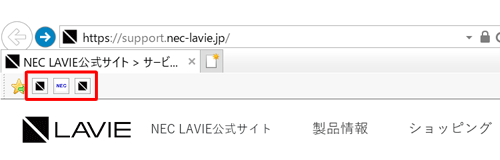
補足
アイコンのみにした場合、アイコンにマウスポインターを合わせると、WebページのタイトルやURLを確認することができます。
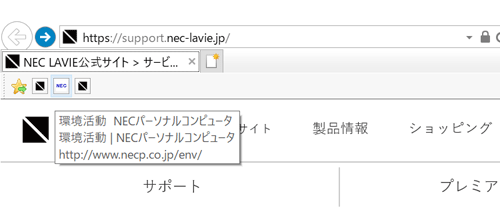
このQ&Aに出てきた用語











